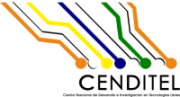| | 1 | == Descarga y compilación de poppler - Probando las funcionalidades == |
| | 2 | |
| | 3 | -Documentación oficial en: --> https://poppler.freedesktop.org/ |
| | 4 | |
| | 5 | -Explicación de dependencias, funcionalidades, etc. --> http://www.linuxfromscratch.org/blfs/view/svn/general/poppler.html |
| | 6 | |
| | 7 | -Información sobre pdfsig --> http://fossies.org/linux/poppler/utils/pdfsig.1 |
| | 8 | |
| | 9 | -Descarga de la versión estable --> https://poppler.freedesktop.org/poppler-0.45.0.tar.xz |
| | 10 | |
| | 11 | Descargamos la versión estable, obtendremos el fichero: |
| | 12 | |
| | 13 | {{{poppler-0.45.0.tar.xz}}} |
| | 14 | |
| | 15 | Descomprimimos el fichero con: |
| | 16 | |
| | 17 | {{{ |
| | 18 | $ tar -xvf poppler-0.45.0.tar.xz |
| | 19 | }}} |
| | 20 | |
| | 21 | Nos quedará el directorio {{{poppler-0.45.0}}} |
| | 22 | |
| | 23 | Entramos en el directorio con: |
| | 24 | |
| | 25 | {{{ |
| | 26 | $ cd poppler-0.45.0 |
| | 27 | }}} |
| | 28 | |
| | 29 | Leemos el fichero {{{INSTALL}}} para conocer los detalles de configuración y compilación. |
| | 30 | |
| | 31 | Revisamos e instalamos las dependencias necesarias con: |
| | 32 | |
| | 33 | {{{ |
| | 34 | $ ./configure |
| | 35 | }}} |
| | 36 | |
| | 37 | Requirió los siguientes paquetes: |
| | 38 | pkg-config, |
| | 39 | fontconfig, |
| | 40 | freetype2, |
| | 41 | libnss3-dev, |
| | 42 | qt4, |
| | 43 | qt5, |
| | 44 | splash, |
| | 45 | cairo, |
| | 46 | glib, |
| | 47 | nss, |
| | 48 | libjpeg, |
| | 49 | libpng, |
| | 50 | libtiff, |
| | 51 | zlib, |
| | 52 | libopenjpeg, |
| | 53 | cms. |
| | 54 | |
| | 55 | Luego de instalar los paquetes necesarios, construimos las librerías que usaremos con: |
| | 56 | |
| | 57 | {{{ |
| | 58 | $ make |
| | 59 | }}} |
| | 60 | |
| | 61 | Si el proceso no arroja ningún error, estaremos listos para probar poppler, entramos a la carpeta de las utilidades. |
| | 62 | |
| | 63 | {{{ |
| | 64 | $ cd utils |
| | 65 | }}} |
| | 66 | |
| | 67 | Una ves dentro podremos usar las herramientas que nos ofrece, entre ellas el script pdfsig, que sirve para visualizar las firmas electrónicas de un documento pdf. |
| | 68 | |
| | 69 | Ejecutamos el script y le damos la ruta de un fichero con firmas electrónicas para realizar la prueba: |
| | 70 | |
| | 71 | {{{ |
| | 72 | $ ./pdfsig /home/user/pdf-signed.pdf |
| | 73 | }}} |
| | 74 | Nos mostrará algo como esto: |
| | 75 | |
| | 76 | {{{ |
| | 77 | Digital Signature Info of: /home/user/pdf-signed.pdf |
| | 78 | Signature #1: |
| | 79 | - Signer Certificate Common Name: Jose Joaquin Contreras Garcia |
| | 80 | - Signing Time: Dec 15 2015 18:57:41 |
| | 81 | - Signature Validation: Signature is Valid. |
| | 82 | - Certificate Validation: Certificate has Expired |
| | 83 | }}} |